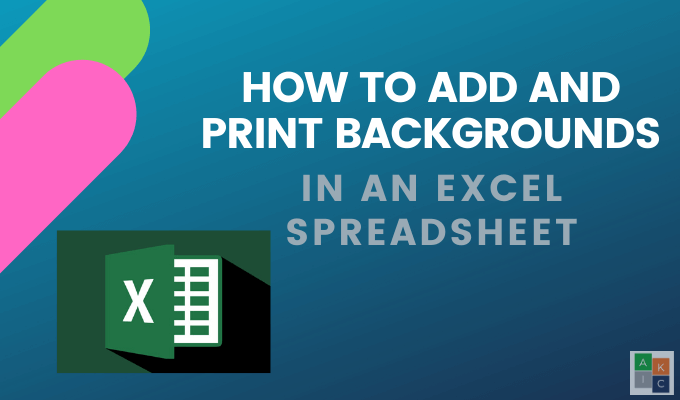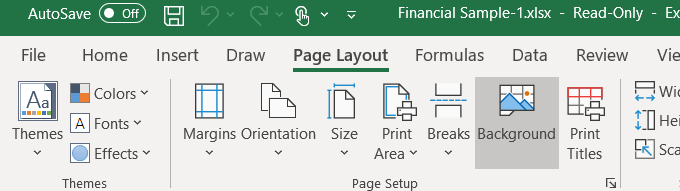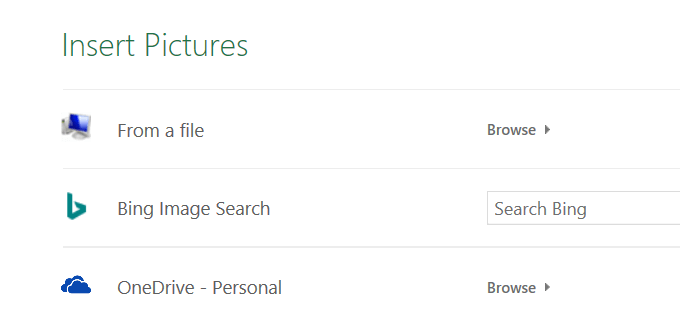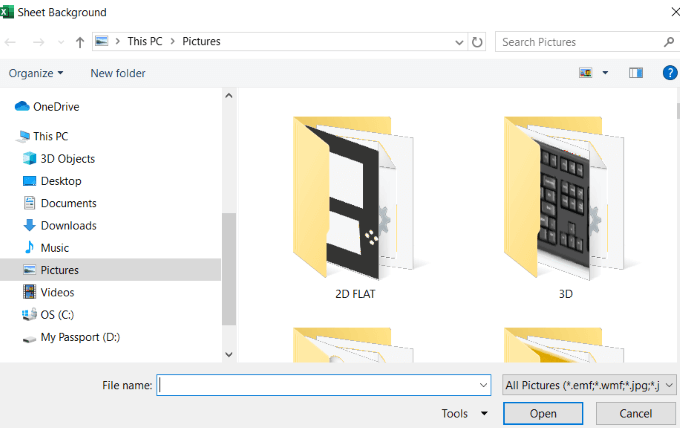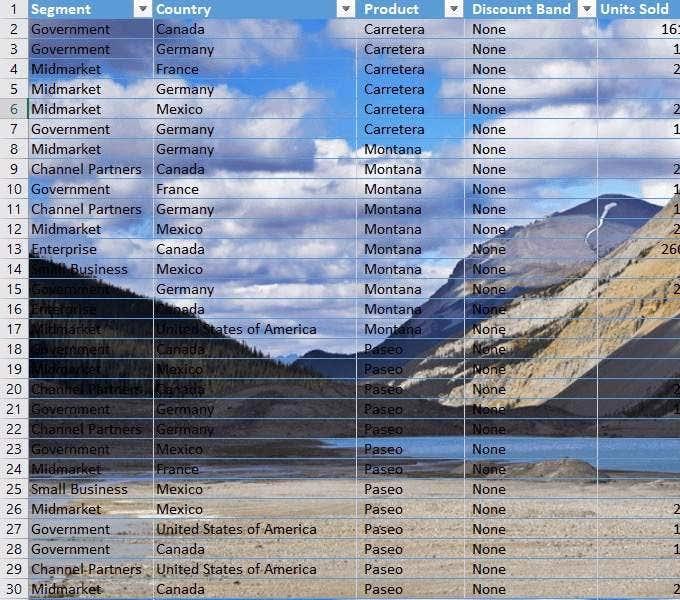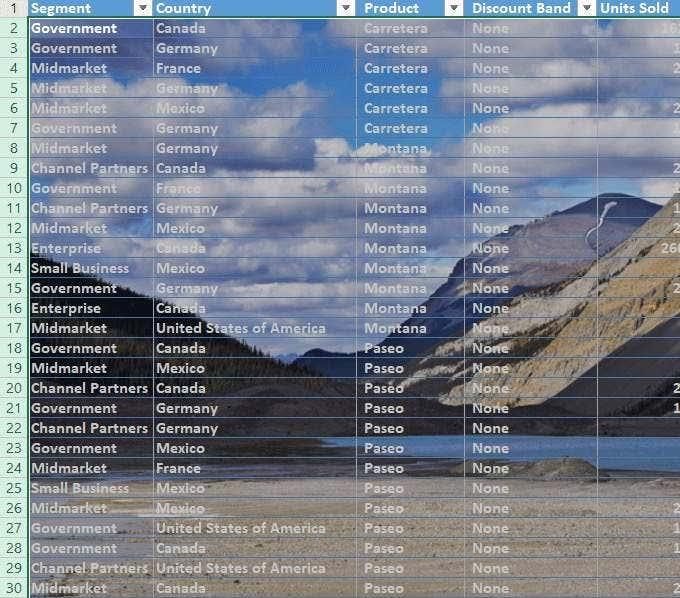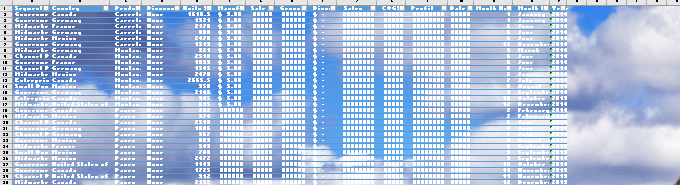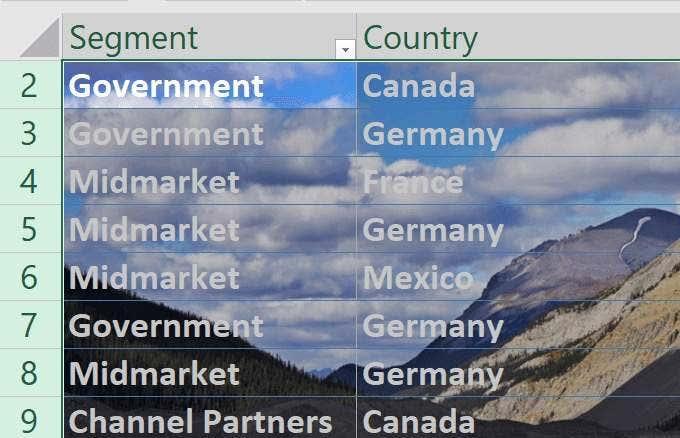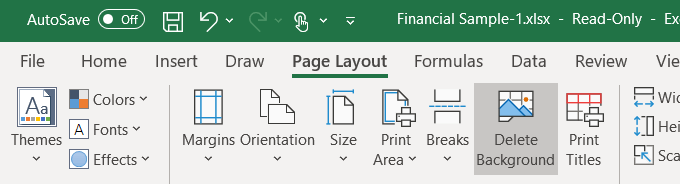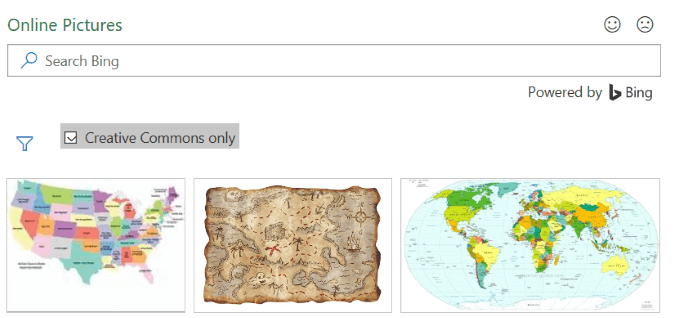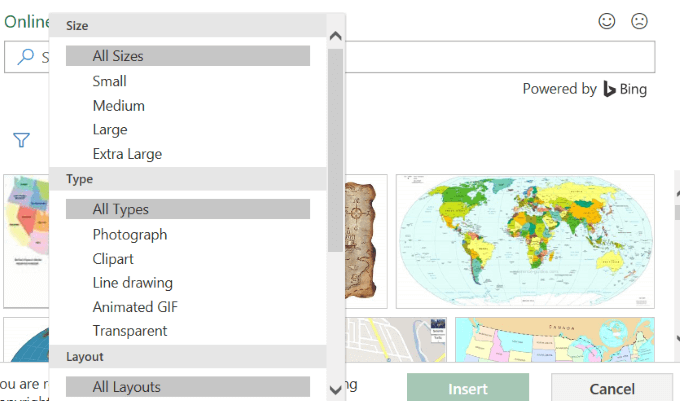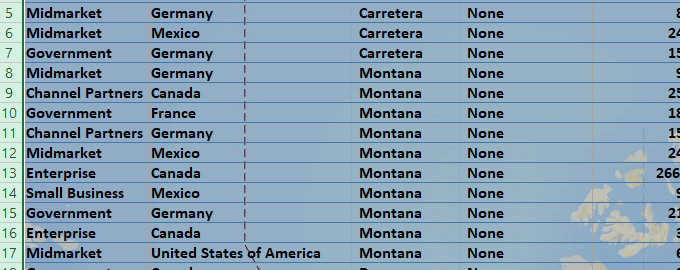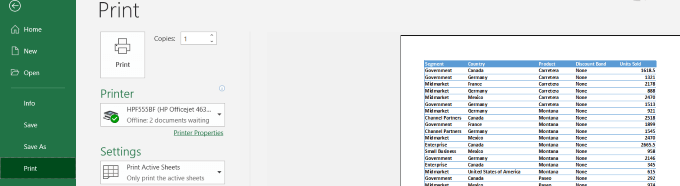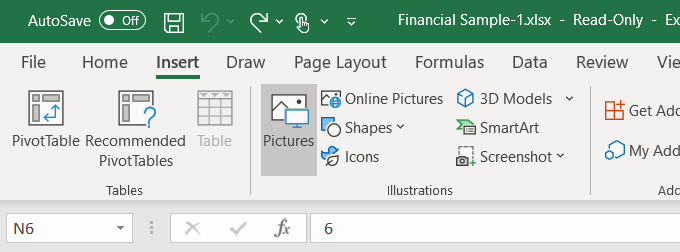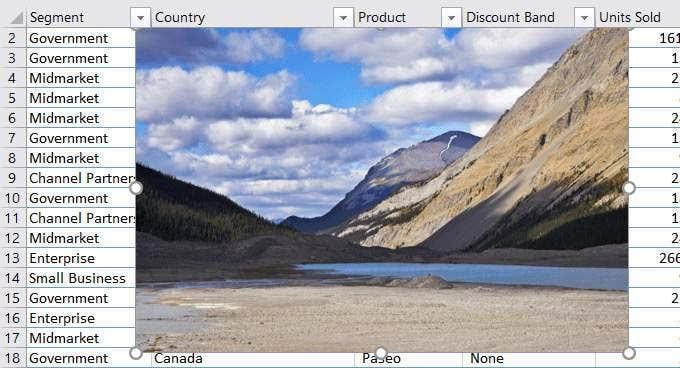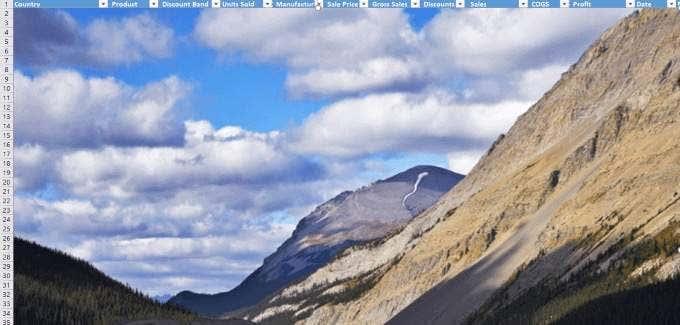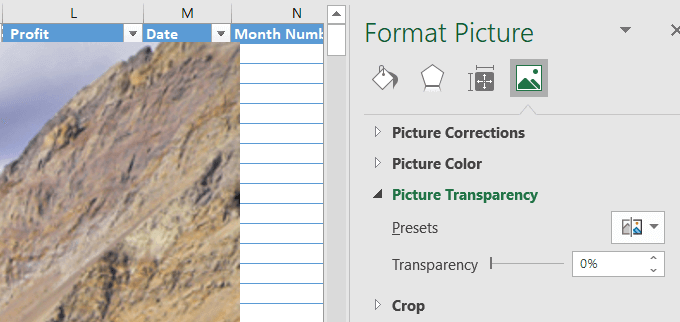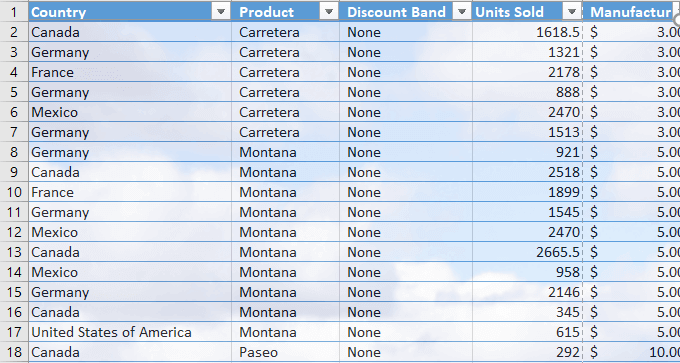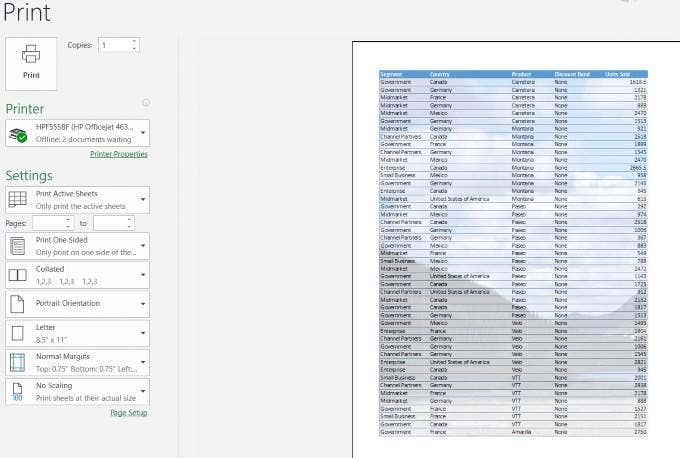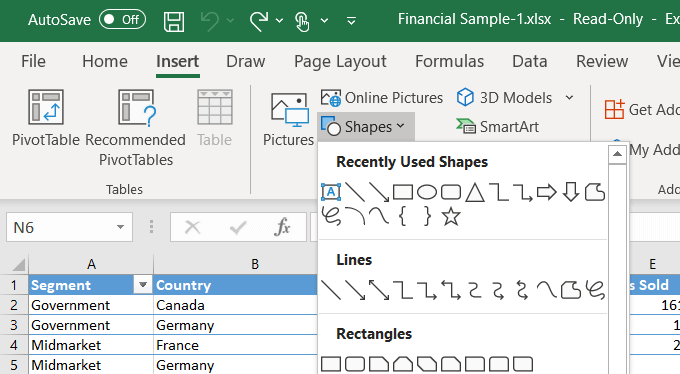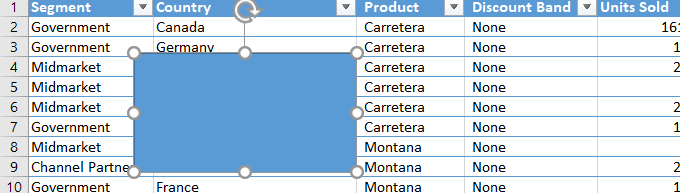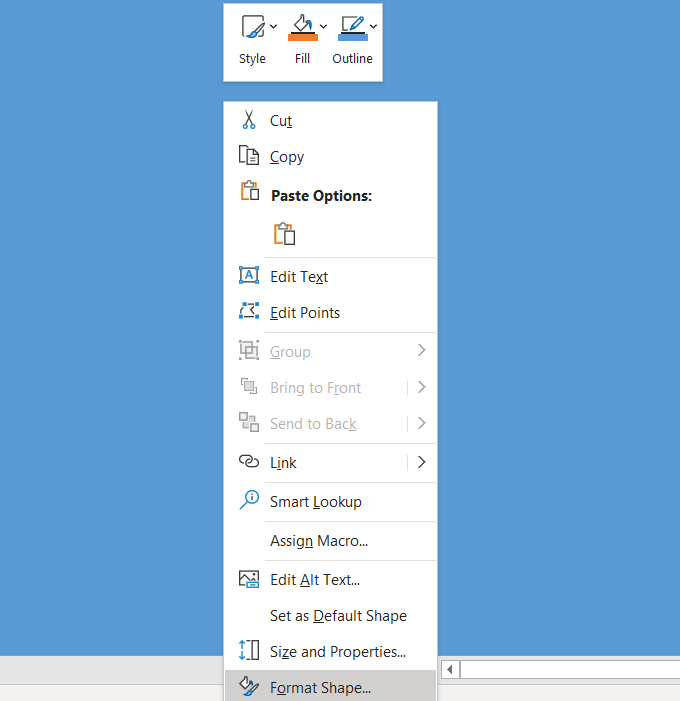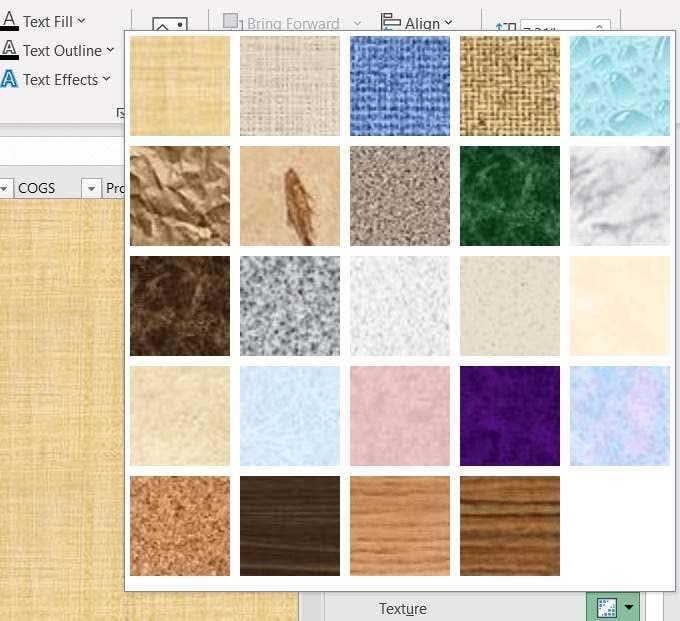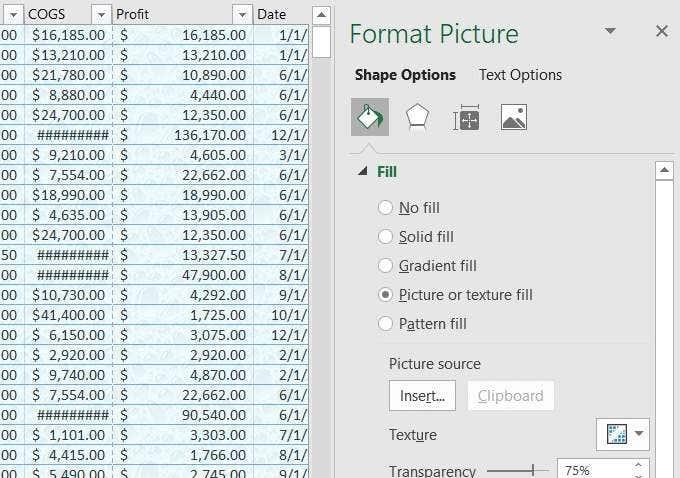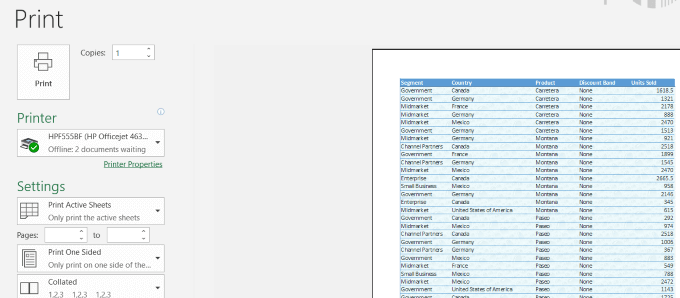Du kan forbedre utseendet til Excel-regnearket ditt og gjøre det mer visuelt attraktivt for et publikum. Den beste måten å krydre det på er å legge til et Excel-bakgrunnsbilde. Denne artikkelen vil vise deg flere forskjellige måter å gjøre det på.
Du kan bruke et bilde som bakgrunn eller en ensfarget eller et mønster. Det er i hovedsak tre måter du kan gjøre dette på i Excel: ved å bruke Sidelayout, justere gjennomsiktigheten til et bilde og sette inn et objekt.
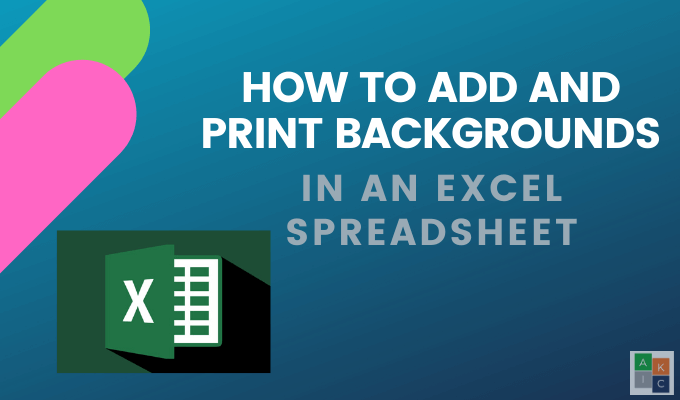
Legg til et Excel-bakgrunnsbilde i Excel ved å bruke sideoppsett
- Åpne sidelayoutbåndet ved å klikke på Sidelayout .
- Se under Sideoppsett - delen for Bakgrunn .
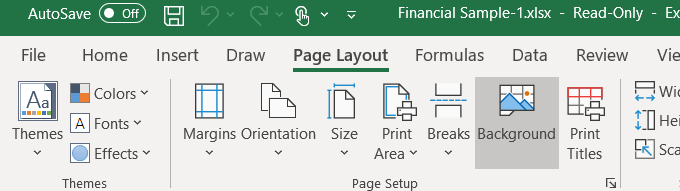
- Klikk på Bakgrunn og se de tre alternativene – fra en fil, Bing Image Search og OneDrive-Personal.
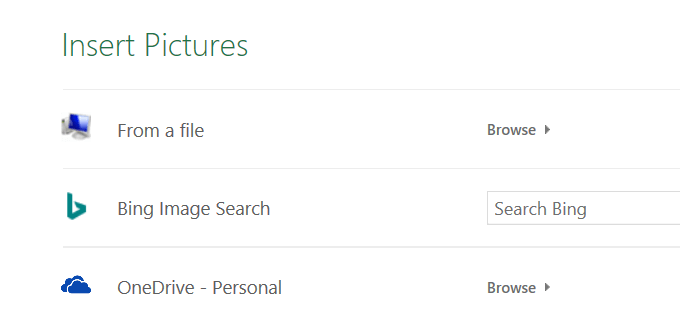
- La oss starte med å velge det første alternativet Fra en fil og velge et bilde fra datamaskinen din.
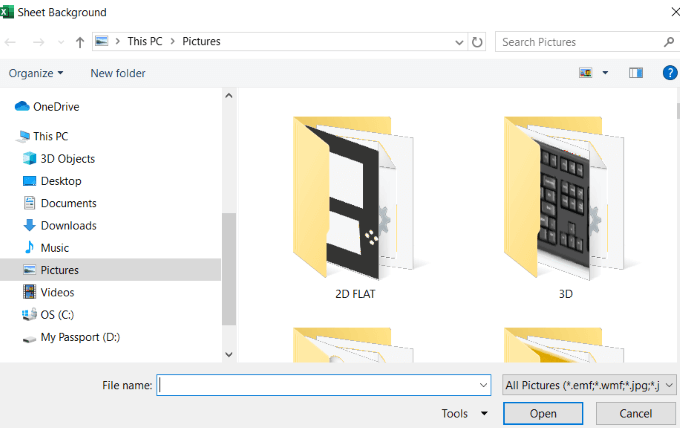
- Velg et bilde og klikk deretter på Sett inn . Se bakgrunnen som er valgt bak dataene dine i skjermbildet nedenfor.
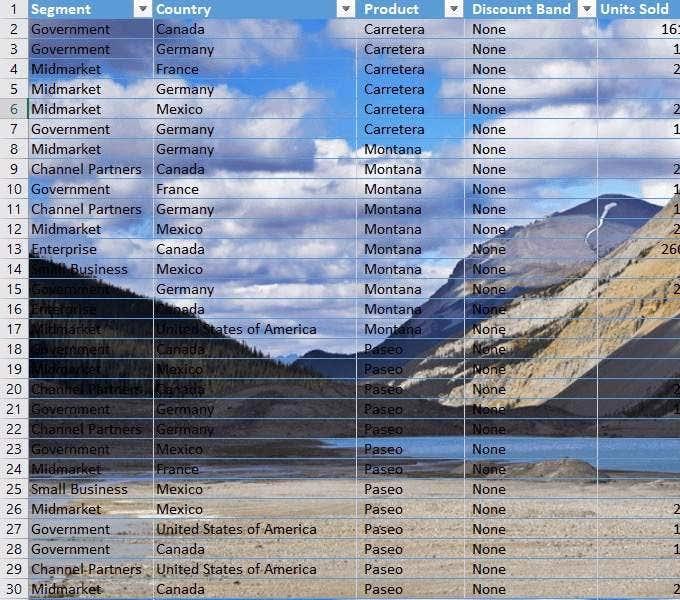
Når du ruller nedover siden eller når du beveger deg fra side til side, gjentar bildet seg om og om igjen i bakgrunnen.
Vær forsiktig med Excel-bakgrunnsbildet du velger å bruke. Som du kan se på bildet ovenfor, er dataene skjult i mange områder fordi området på bildet er mørkt, og det samme er teksten.
Du har noen få alternativer. Du kan endre fargen på teksten og utheve den.
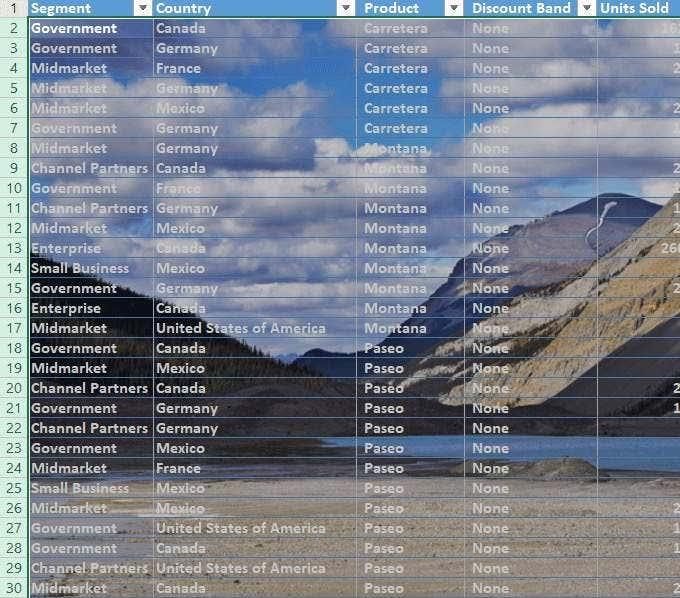
Husk at dataene dine er fokuspunktet i regnearket ditt. Hvis bakgrunnsbildet i Excel gjør det vanskelig å lese, utvanner du effekten av informasjonen din.
Dette er en ulempe ved å bruke bakgrunnsbilder. Du vil ikke at bakgrunnen skal forstyrre dataene dine.
En annen ulempe er at dataene blir mindre når du zoomer ut på regnearket mens bildestørrelsen forblir relativt den samme.
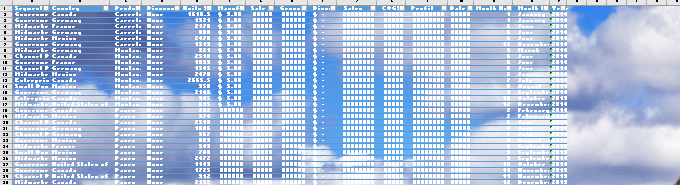
Zoomer du inn blir teksten større, og bildet holder seg relativt stabilt.
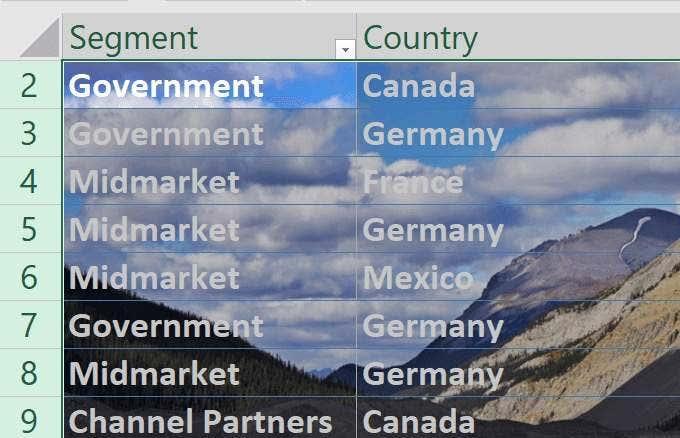
Excel-bakgrunnsbildet følger ikke dataene ved å forbli proporsjonalt med det. La oss bruke det andre alternativet nå for å legge til en bakgrunn.
Først sletter du den gamle ved å gå til Sideoppsett > Slett bakgrunn .
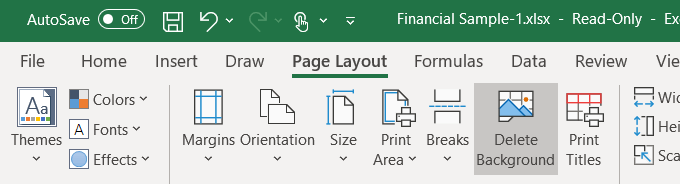
Det andre alternativet er å sette inn et bilde fra et Bing-bildesøk . Dette er ofte et bedre alternativ fordi du kanskje ikke har det beste bildet på datamaskinen.
Siden dette regnearket handler om finansiell informasjon i forskjellige land, la oss søke etter bilder om kart .

Som standard vil søket bare vise resultater for Creative Commons - bilder. Dette er bilder som er lastet opp på nettet for å deles.
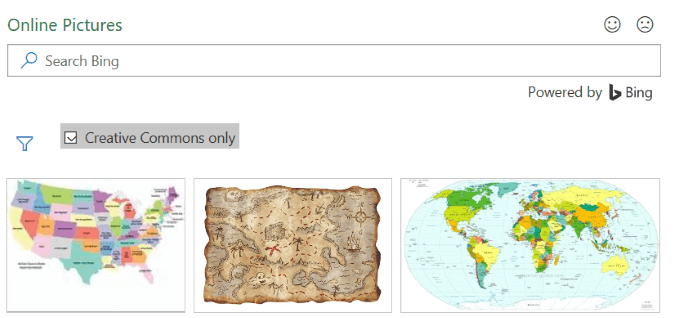
Klikk på filterikonet for kun å se bildestørrelser , typer , layouter og farger og velg de du foretrekker.
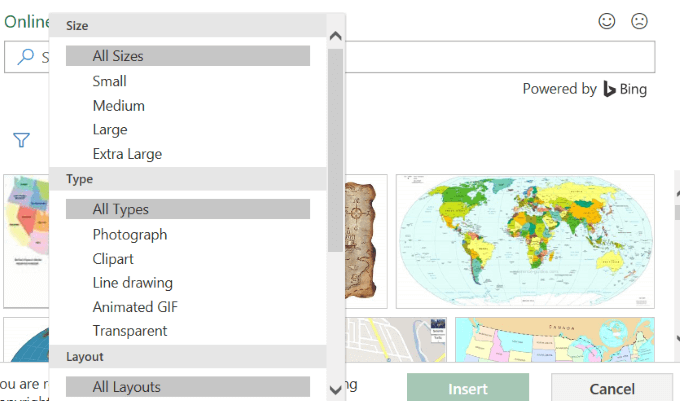
Se skjermbildet nedenfor med et bilde av en kartbakgrunn. Jeg markerte den svarte teksten med fet skrift for å få den til å skille seg mer ut.
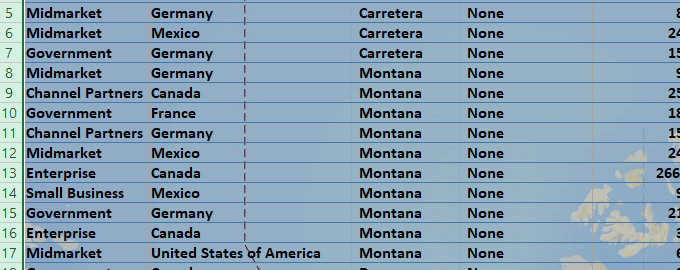
Bakgrunner kan være visuelt tiltalende, men du må passe på at de ikke gjør teksten din uleselig.
Når du setter inn et Excel-bakgrunnsbilde ved hjelp av denne metoden, vises ikke bildet når det skrives ut.
Det er derfor bare nyttig når du viser regnearket til andre i en presentasjon og du ønsker å fange oppmerksomheten deres.
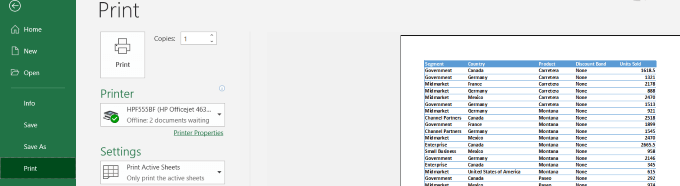
Sett inn et bilde og juster gjennomsiktigheten
Sørg for at du er på Hjem - fanen og gå til Sett inn > Bilder.
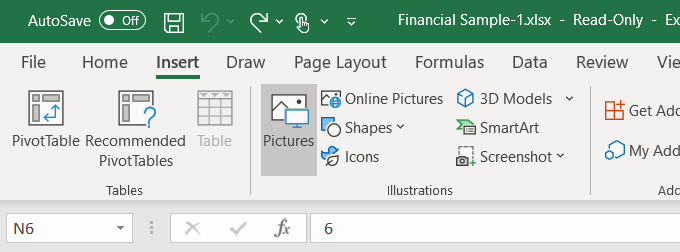
Velg et bilde fra datamaskinen og klikk på Sett inn . Legg merke til at bildet ikke er et bakgrunnsbilde. Den flyter på toppen av regnearkdataene.
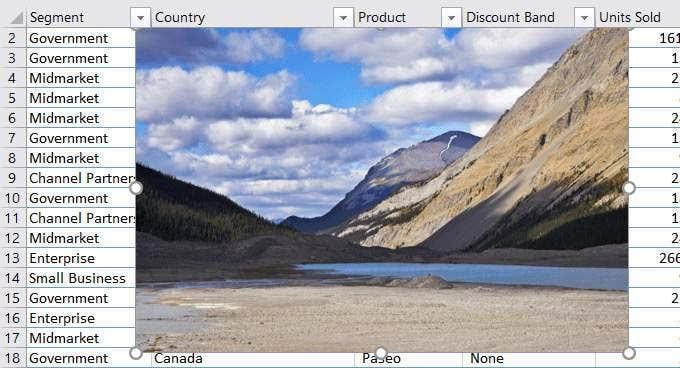
Du kan flytte bildet rundt i regnearket og endre størrelsen på det ved å plassere markøren på en av sirklene på kantene og dra det.
En fordel med å sette inn et Excel-bakgrunnsbilde fremfor å legge til en bakgrunn er at du kan justere gjennomsiktigheten. Hvis regnearket ditt er veldig langt, er denne metoden kanskje ikke den mest praktiske metoden.
Start med å skyve bildet til øverste venstre hjørne av regnearket. Dra deretter bildet slik at det dekker alle dataene.
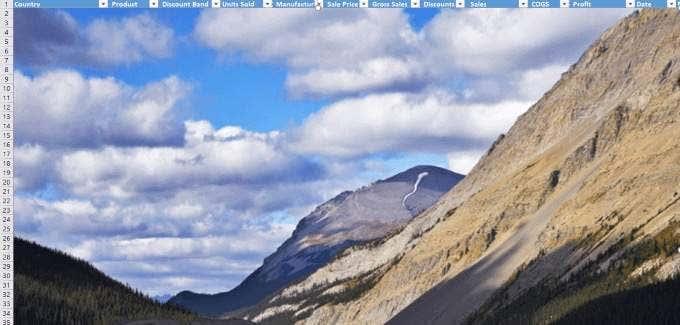
Juster gjennomsiktigheten ved å klikke på bildet. Klikk deretter på Bildeformat- fanen > Gjennomsiktighet > Alternativer for bildegjennomsiktighet .
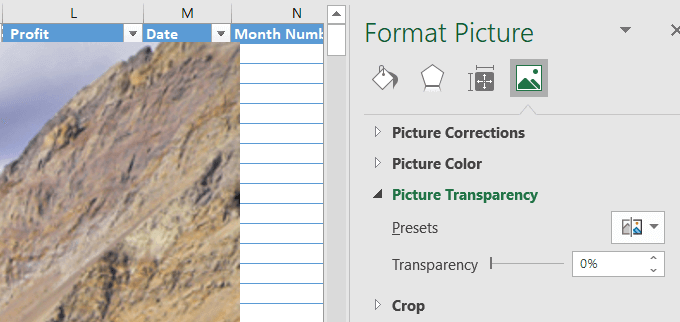
Legg til gjennomsiktighet til bildet slik at det sitter i bakgrunnen og dataene er bak dataene. Flytt bryteren på Transparency - alternativet til høyre til dataene blir klare og lett kan leses.
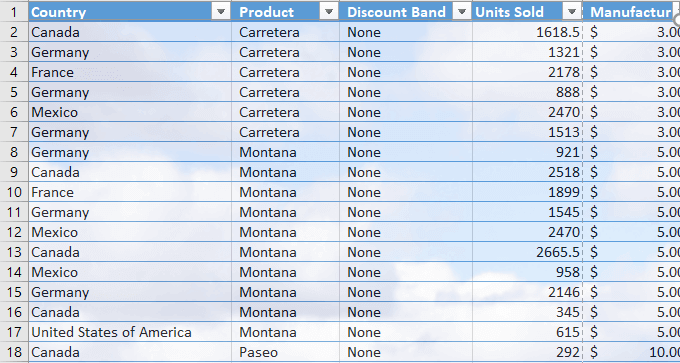
Denne metoden bruker et innsatt bilde som oppfører seg som et bakgrunnsbilde og vil vises når det skrives ut.
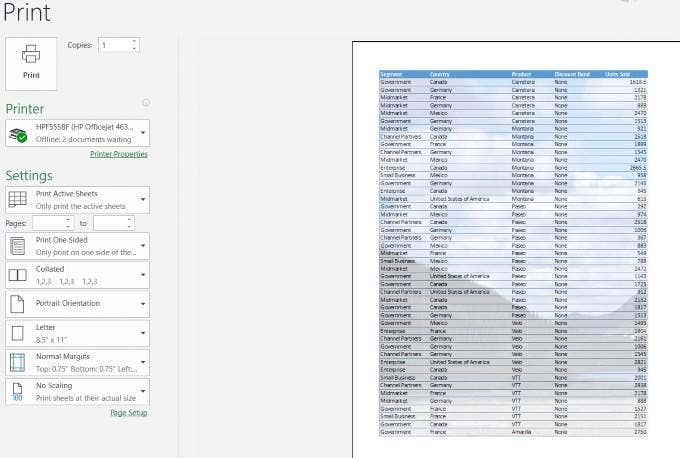
Sett inn et objekt i Excel
Hvis regnearket ditt er veldig langt, kan den forrige metoden være tungvint. Å sette inn et objekt kan være et bedre alternativ.
- Start med å klikke Sett inn fra båndmenyen.
- Klikk deretter Shapes . Rullegardinmenyen ved siden av Shapes åpnes.
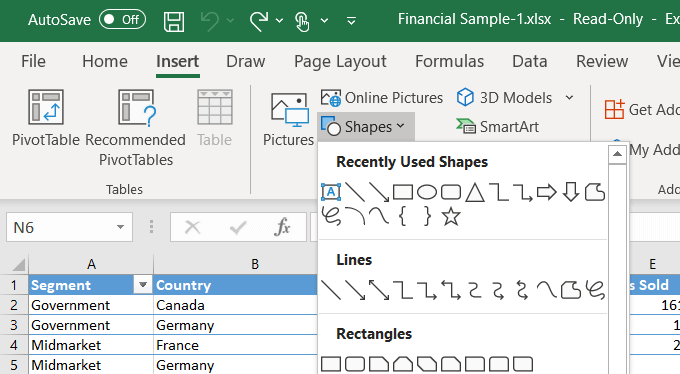
- Velg en form ved å klikke på den. Vi vil bruke en rektangulær form. Bruk musen til å slippe formen på regnearket for å lage den.
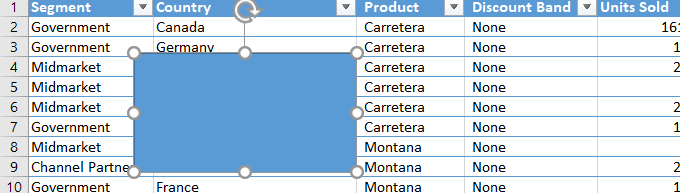
- Endre deretter størrelsen på den ved å dra de sirkulære knappene rundt formen til den dekker alle dataene dine. Høyreklikk på formen og velg Formater form .
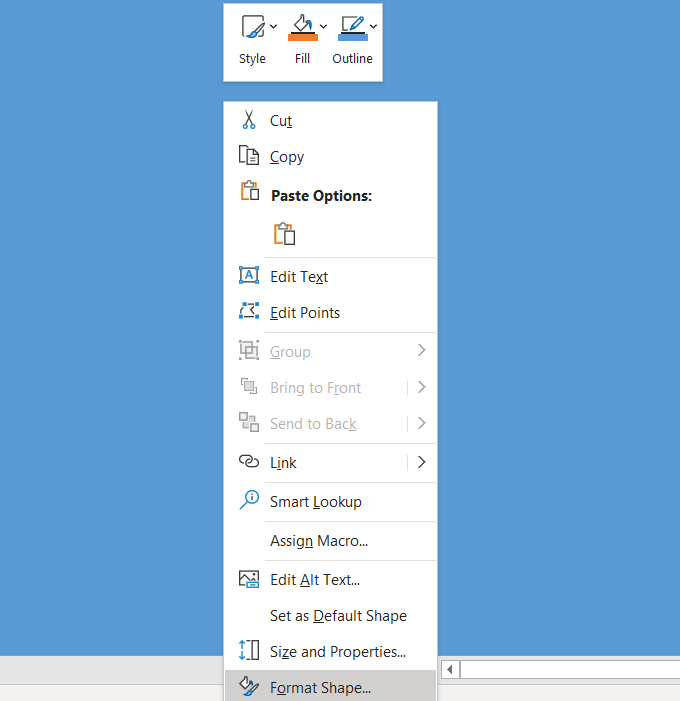
- Klikk Fyll fra menyen > Bilde eller teksturfyll > Sett inn (under Bildekilde ). Sett inn et bilde fra en fil, online bilder eller fra ikoner.
- La oss velge en teksturfyll . Under Format Shape velger du Bilde eller teksturfyll . Klikk deretter på rullegardinmenyen ved siden av Tekstur og velg en du vil bruke.
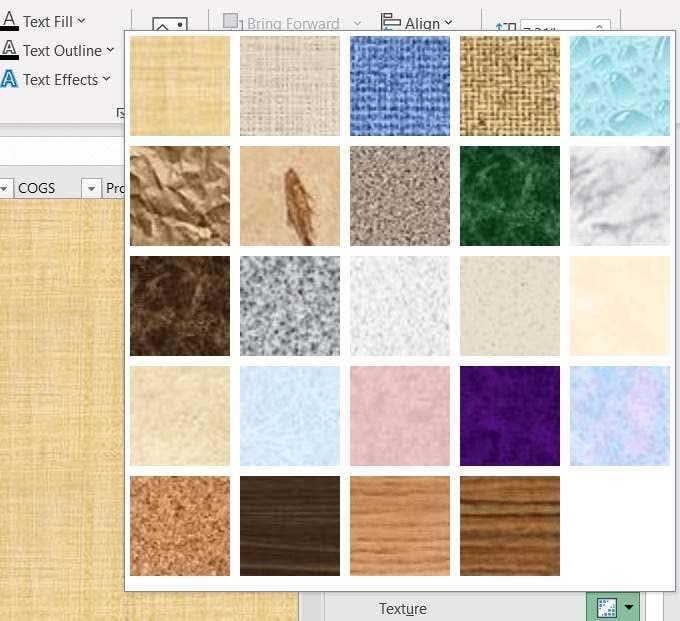
- Teksturen vil fylle formen og dekke dataene dine. Bruk glidebryteren ved siden av Gjennomsiktighet for å angi en prosentandel som lar dataene dine bak teksturen vises. I skjermbildet nedenfor brukte vi 75 % åpenhet.
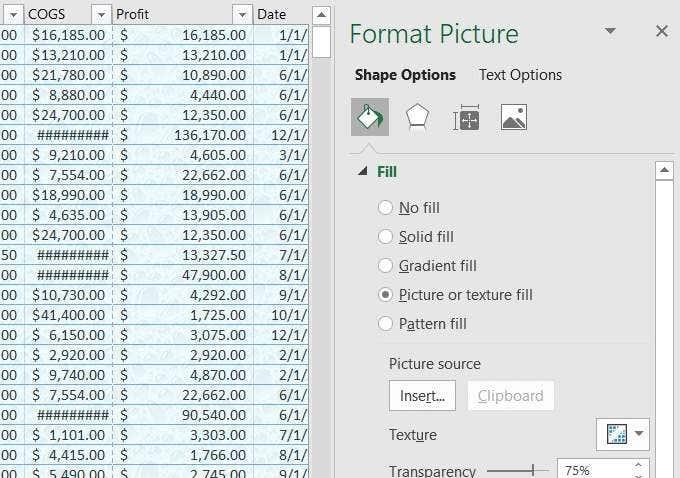
Når du bruker denne metoden, vil bakgrunnen vises når du skriver ut.
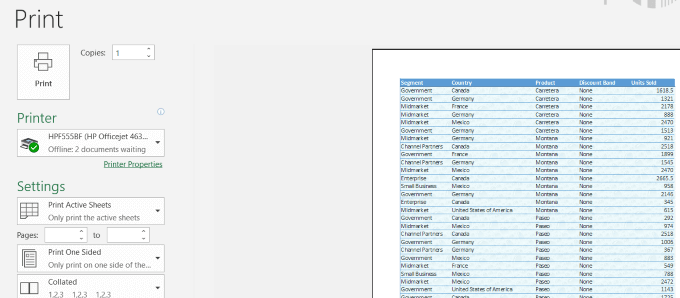
Når du legger til en bakgrunn i et Excel-regneark, husk at det er viktig å kunne lese dataene dine tydelig.
Å justere gjennomsiktigheten til bakgrunnen og endre skriftfargen eller stilen kan forbedre lesbarheten til dataene dine samtidig som du legger til litt pizzær i regnearket.
Har du hatt problemer med �� legge til et Excel-bakgrunnsbilde - eller kanskje du har et tips om hvordan du legger til andre bakgrunnsfunksjoner? Bli med i samtalen og gi oss beskjed i kommentarene nedenfor.